电脑不能显示可用网络怎么办 Win10系统无线网络不显示怎么办
更新时间:2024-07-12 09:59:16作者:xtang
在使用Win10系统时,有时候我们会遇到电脑无法显示可用网络的问题,特别是无线网络不显示的情况更加常见,当我们遇到这种情况时,可能会感到困惑和焦虑。不过不用担心其实解决这个问题并不难,我们可以通过一些简单的方法来解决。接下来我们将介绍一些解决Win10系统无线网络不显示的方法,希望能帮助到遇到这个问题的朋友们。
具体方法:
1.打开电脑,进入到系统桌面,在左下角开始按钮上点击鼠标右键。
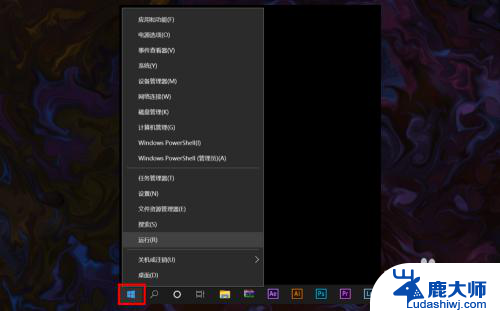
2.在右键菜单中选择运行,打开运行窗口,在输入栏中输入cmd。
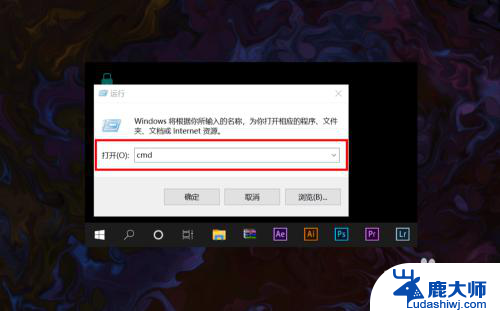
3.输入完后点击确定打开命令提示符窗口,然后输入netsh winsock reset命令。
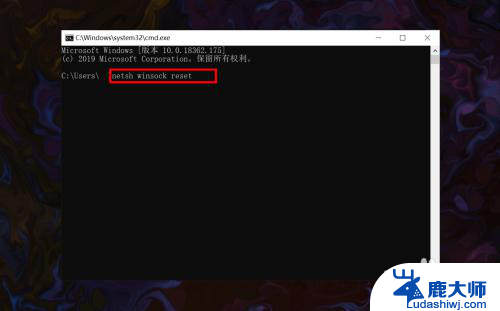
4.输入完成之后,点击键盘上的Enter回车按键。接着就会提示重启计算机。
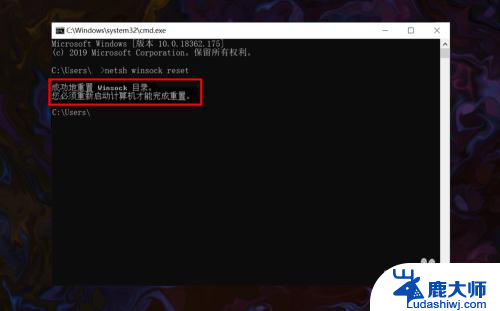
5.保存好电脑资料文件,然后重新启动计算机即可恢复可用网络的显示。
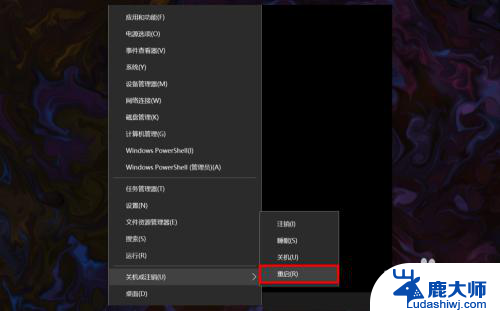
6.重启计算机后,就可以在桌面右下角网络图标中看到系统可用网络的显示。
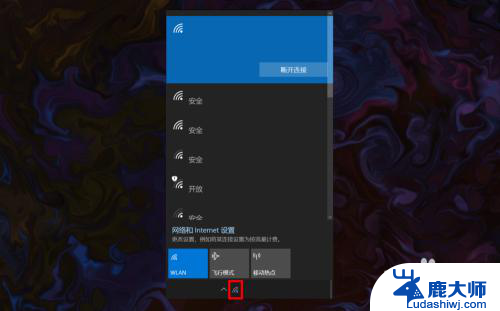
以上就是电脑无法显示可用网络的解决方法,请根据这些方法来解决此问题,希望对大家有所帮助。
电脑不能显示可用网络怎么办 Win10系统无线网络不显示怎么办相关教程
- 显示不了可用网络 Win10系统无法显示可用网络怎么办
- 电脑无线网络图标不显示怎么办 win10 无线网络图标不见了如何重新显示
- win10右下角的网络图标显示不了 win10系统网络图标不见了怎么办
- 电脑显示无法识别的网络怎么办 Win10以太网未识别的网络无法上网
- win10无线无法连接到这个网络 win10无法连接无线网络怎么办
- 电脑开机连不了网络怎么办 电脑win10每次开机都无法连接Internet网络怎么办
- win10联网的图标打不开 win10无线网络图标丢失了怎么办
- win10启用无线网卡 Win10系统无线网络服务未启动怎么解决
- win10更改工作网络 Win10系统公用网络和专用网络的配置方法
- windows10网络连接不上 win10系统无法连接WiFi解决办法
- windows10flash插件 如何在Win10自带浏览器中开启Adobe Flash Player插件
- 台式机win10怎么调节屏幕亮度 Win10台式电脑如何调整屏幕亮度
- win10怎么关闭朗读 生词本自动朗读关闭方法
- win10打开远程服务 win10打开远程桌面服务的方法
- win10专业版微软商店在哪 Windows 10如何打开微软商店
- 电脑散热风扇怎么调节转速 Win10怎么调整CPU风扇转速
win10系统教程推荐
- 1 台式机win10怎么调节屏幕亮度 Win10台式电脑如何调整屏幕亮度
- 2 win10打开远程服务 win10打开远程桌面服务的方法
- 3 新电脑关闭win10系统激活 Windows10系统取消激活状态步骤
- 4 电脑字模糊 Win10字体显示不清晰怎么解决
- 5 电脑用户权限怎么设置 win10怎么设置用户访问权限
- 6 笔记本启动后黑屏只有鼠标 Win10黑屏只有鼠标指针怎么解决
- 7 win10怎么关闭提示音 win10如何关闭开机提示音
- 8 win10怎么隐藏任务栏的程序图标 Windows10任务栏图标隐藏方法
- 9 windows cmd输出到文件 Windows10系统命令行输出到文件
- 10 蓝牙鼠标连接成功不能用 Win10无线鼠标连接不上电脑怎么办